一般电脑桌面的任务栏的宽度是固定不变的,但最近有用户反映,在使用win7系统时,发现电脑的任务栏莫名的变宽了,自己也不知是什么原因导致的,虽然说对电脑的使用没有什么影响,但看着总是会感觉不舒服。下面小编就给大家给详细的介绍一下Win7任务栏变宽怎么还原这问题的讲解方法。
我们平时在使用电脑的过程中经常都会遇到各种各样的问题。就比如说任务栏变宽的情况,想必有不少的小伙伴在遇到这个问题的时候都是处于懵逼的状态吧!那么就随小编一块去看看任务栏变宽这个问题的还原方法吧!
1、右键任务栏,取消锁定任务栏(未锁定的任务栏在输入法左边和开始按钮右边一小段有虚线),才可以设置;
2、将鼠标悬停在桌面和任务栏衔接处,鼠标就会变成双箭头;

win7电脑图解1
3、此时使用鼠标左键点击接缝处不松手,同时将鼠标向下拽;

任务栏电脑图解2
4、满意后再松手,任务栏就会恢复变窄了;
5、为了防止误操作导致任务栏再变样,右键点选锁定任务栏,就不会变宽了。
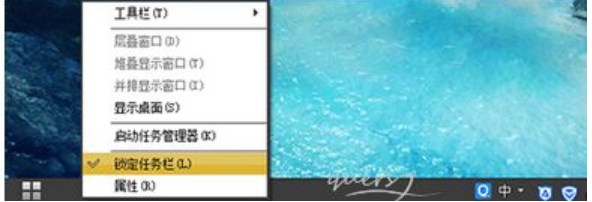
任务栏变宽怎么还原电脑图解3